您的位置:极速下载站 → 电脑软件 → 多媒体类 → 媒体转换 → 4K Video to MP3
4K视频是超高清超高分辨率(3840×2160)的视频,怎么把4K视频转换成MP3呢?怎么将4K视频的音频提取出来保存成声音格式呢?极速小编为你介绍一款国外的4K视频转MP3转换器——4K Video to MP3,它可以帮你实现这个功能,需要的网友可以下载使用。
功能说明
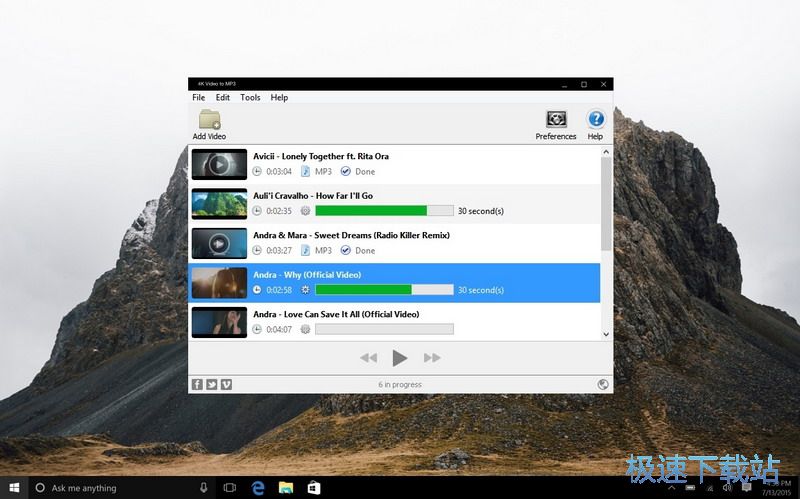
点击一下即可把任何视频转换为MP3
4k视频-mp3转换器可从任何视频中提取音频文件。无需繁琐复杂的设置,只有干净、简单、使用的界面。添加视频,转为mp3!只需点击“添加视频”,选择一支视频文件,然后闭上眼睛许昂首高品质的mp3音频吧!
探索 4K Video to MP3
没有工具栏,没有广告软件,没有恶意软件。比较重要的是,它是免费的视频到MP3转换器!随时随地,在您的计算机或便携设备上享受您的音频!
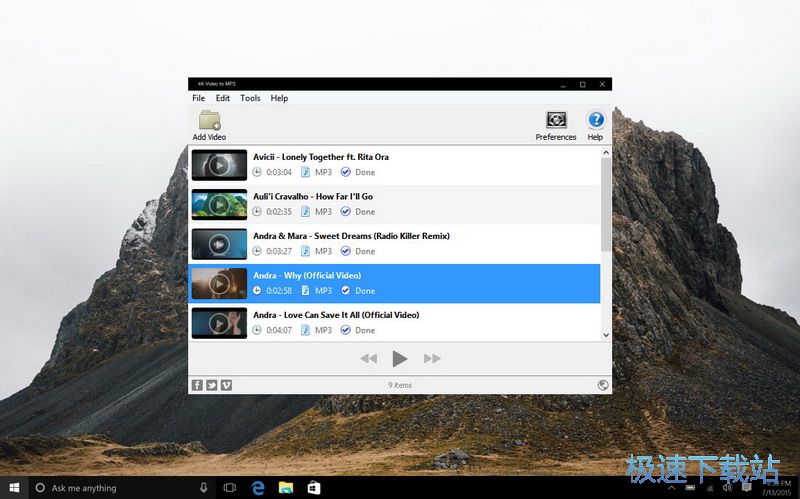
批量导入视频文件
上传多个视频,创建MP3转换队列,从而节省您的时间
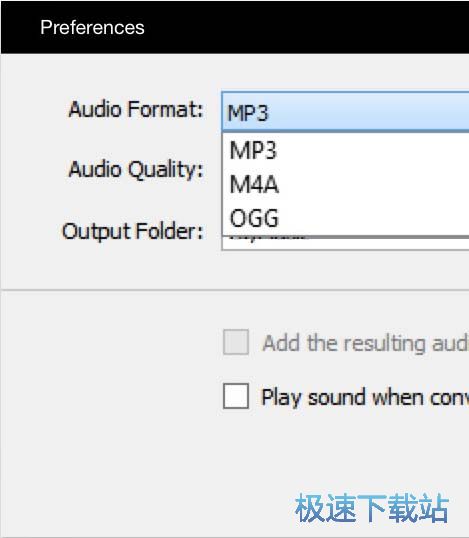
提取MP3、M4A 或 OGG(比较高320kb)格式的音频
设置您偏好的音频下载格式与音质。
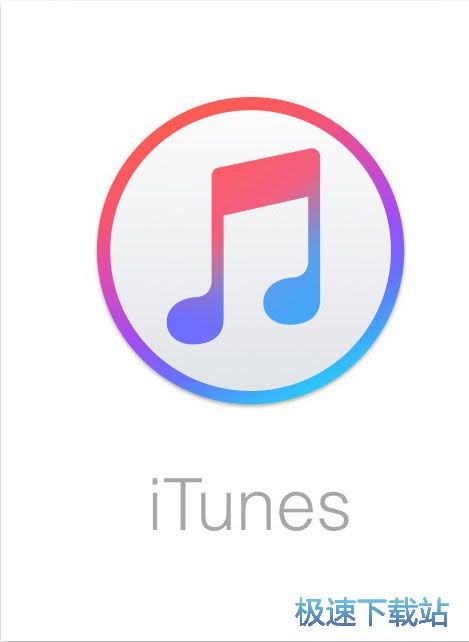
iTunes 转移
将转换好的文件直接转移到 iTunes 曲库。
更多功能
内置播放器
直接在应用程序中听您转换的音乐。
高速转换
把您的视频快速转换为音频。
原始质量
始终以比较佳品质提取音频。
稳定
不会挂机或崩溃,只会平稳转换。
4K Video to MP3安装教程
解压后双击安装文件4kvideotomp3_2.4.0.exe”出现安装界面:

我们进入到4K Video to MP3安装向导。安装向导将指引你完成4K Video to MP3的安装进程。点击Next下一步继续安装进程;
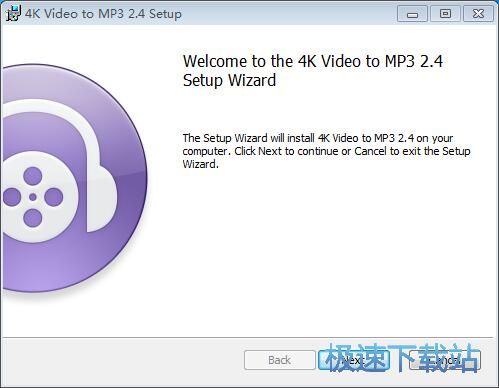
接下来我们要阅读4K Video to MP3的授权协议。请仔细阅读下列许可协议。您在继续安装前必须同意这些协议条款。如果你点击Cancel取消,安装程序将会关闭。勾选I accept the terms in the License Agreement我接受许可协议中的条款,然后点击Next下一步继续安装进程;
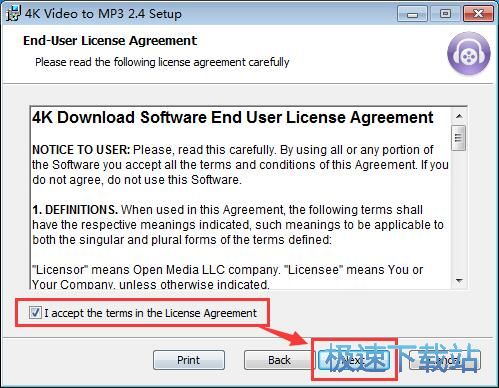
这一步我们需要确定4K Video to MP3的安装路径,安装程序有默认的安装路径:C:\Program Files\4KDownload\4kvideotomp3\。需要修改路径的朋友可以点击Change更改,选择需要安装的文件夹后,点击确定就可以修改安装路径了。点击下一步继续安装进程;
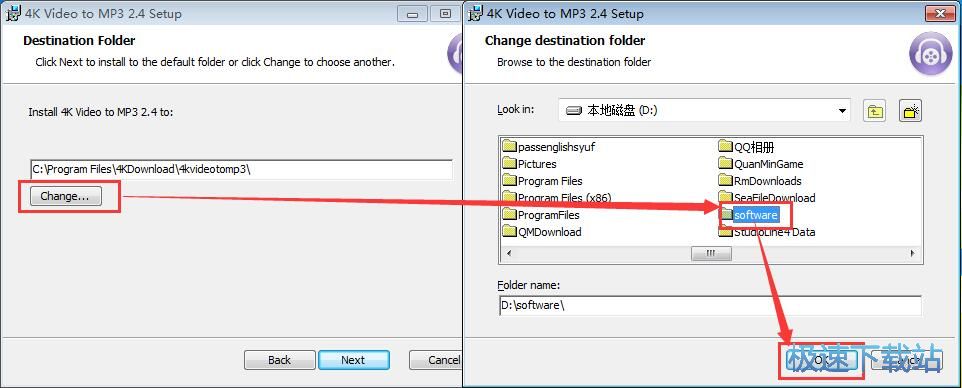
这一步是正式安装4K Video to MP3前的比较后一个确认步骤,如果你想重新进行安装设置,点击Back就可以重新进行安装设置。确认安装设置无误后,就可以点击Install安装将4K Video to MP3安装到电脑上;
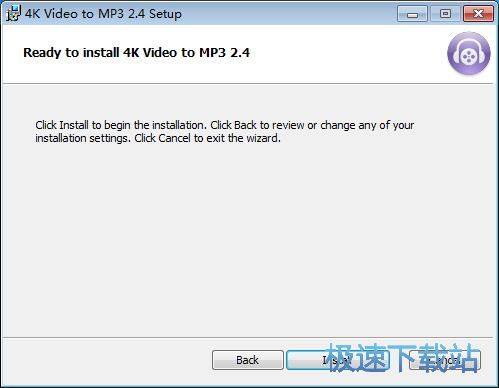
正在安装4K Video to MP3,安装程序正在将4K Video to MP3的文件安装到指定文件夹中;
4K Video to MP3使用教程
安装软件后双击4K Video to MP3桌面快捷方式打开软件。

4K Video to MP3是一款好用的视频声音提取工具。4K Video to MP3可以将视频生成为MP3格式的音频文件,实现视频生硬提取;

极速小编这一次给大家演示一下怎么使用4K Video to MP3将视频转换成MP3。点击4K Video to MP3左上角的Add Video添加视频,打开文件浏览窗口;

在文件浏览窗口中,按照视频文件存放的路径,找到想要转换成MP3的视频文件。用鼠标点击选中视频后点击打开;

视频成功添加到4K Video to MP3中,这时候4K Video to MP3会自动开始将视频转换成MP3;

转换完成,用鼠标右键点击转换任务,在右键菜单中点击Show in
Folder在文件夹中显示;

4K Video to MP3会自动打开MP3文件输出的文件夹,我们就可以查看转换得到的MP3音频文件了。

- 共 0 条评论,平均 0 分 我来说两句
- 人气英雄联盟下载官方下载
- 《英雄联盟》(简称LOL)是由美国拳头游戏(Riot Games)开发、中国大陆地区腾讯游戏代理运营的英雄对战MOBA... [立即下载]
- 好评暴风影音 5.78.0520 官方版
- 暴风影音是北京暴风科技有限公司推出的一款电脑多媒体文件播放器。由于其强大的兼容性,能播放所有主流格式... [立即下载]
更多同类软件推荐
- 216725Satsuki Decoder Pack 5.2.0.1 英...
- 79182佳佳全能音频格式转换器 10.9.0....
- 65585XV视频格式转换器 1.0 绿色版
- 55363视频GIF转换 1.3.3 官方版
- 50982酷狗缓存转MP3工具 1.1 单文件版...
- 43453抓抓手机伴侣 4.7.2 安装版
- 40634QSV转换工具 3.1 单文件版
- 28059暴风转码 1.2.0.7 官方版
- 27905优酷KUX视频批量爆菊 1.1.0.0 单...
- 23199格式工厂 4.7.0.0 官方版

